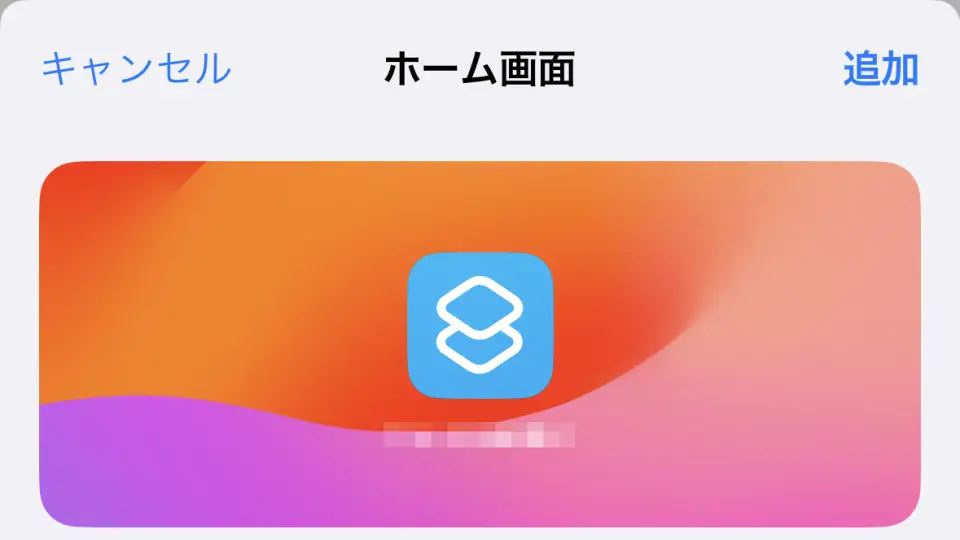iPhoneの内部ストレージは[ファイル]アプリを用いてファイルにアクセスしますが、頻繁にアクセスするようであれば【フォルダのショートカット】をホーム画面に追加しておくと便利かもしれません。
ストレージを開くには?
iPhoneの内部ストレージを開くには、プリインストールされている[ファイルアプリ]を用いるのが一般的です。
実際に試してみるとわかりますが、意外にも手順が多く面倒と感じる人も少なくないかもしれません。そのため、任意のフォルダーへのショートカットを作成しておくと使い勝手が良くなります。
ショートカットを作成するには、プリインストールされているショートカットアプリを使います。
ショートカットを作成するやり方
- アプリの[すべてのショートカット]などから【+】をタップします。
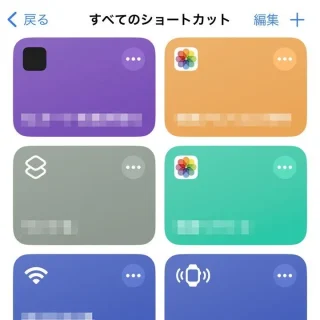
- [アクションを検索]より【ファイル】を検索しタップします。
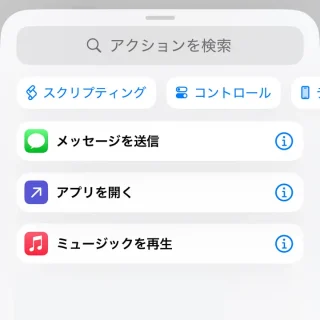
- 新規ショートカットより【ファイル】をタップします。
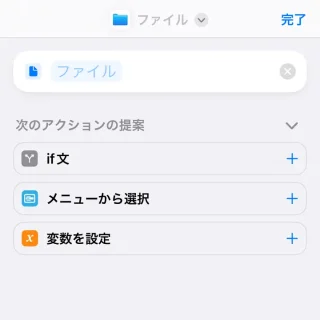
- ブラウズより[任意のフォルダ]を開き【開く】をタップします。

- [アクションを検索]より【ファイルを開く】を検索しタップします。
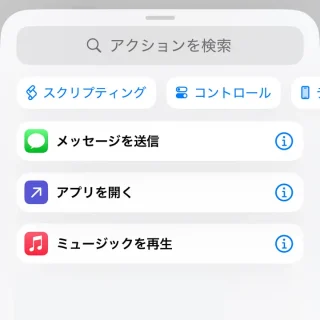
- 新規ショートカットより【デフォルトのアプリ】をタップします。
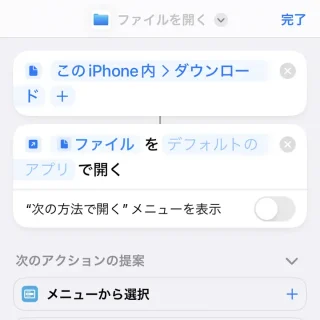
- アプリより【ファイル】をタップします。
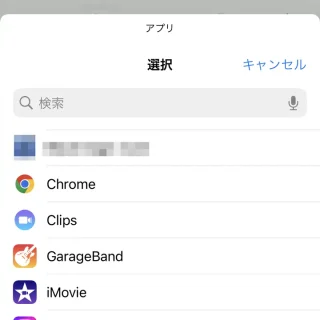
- 内容を確認し【完了】をタップします。

ショートカットを作成するやり方は以上です。
作成したショートカットはホーム画面に追加すると便利です。